1、打开word,进入其主界面;

2、点击插入,选择形状工具中的菱形;

3、按下鼠标左键不放,拖动鼠标,画出一个菱形;

4、点击形状填充,选择渐变下的其他渐变;

5、选择预设,点击金色年华,按确定;

6、点击阴影效果,选择透视里的阴影样式7;
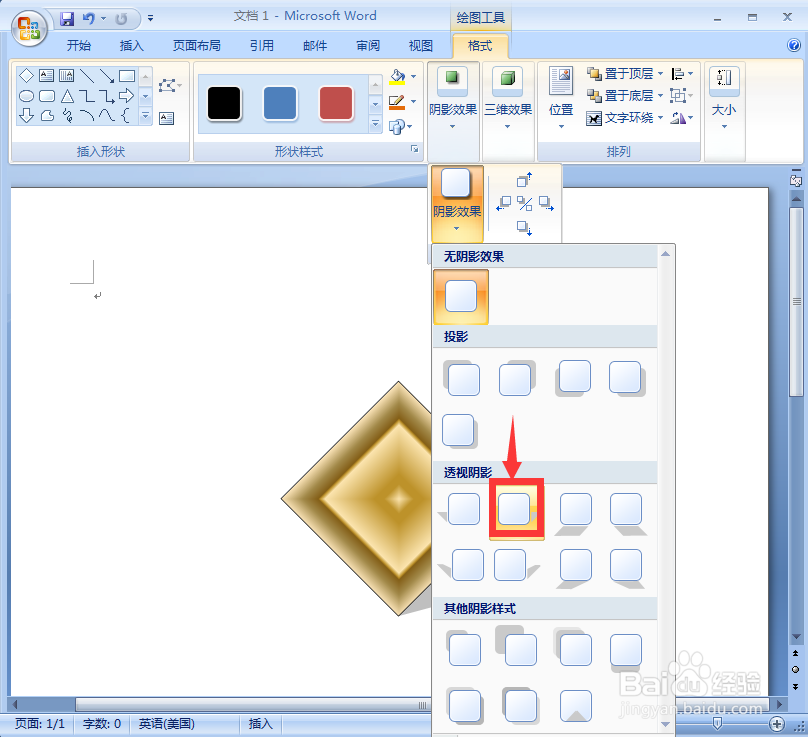
7、我们就在word中给菱形添加上了金色年华渐变色和阴影。

时间:2024-10-14 09:01:40
1、打开word,进入其主界面;

2、点击插入,选择形状工具中的菱形;

3、按下鼠标左键不放,拖动鼠标,画出一个菱形;

4、点击形状填充,选择渐变下的其他渐变;

5、选择预设,点击金色年华,按确定;

6、点击阴影效果,选择透视里的阴影样式7;
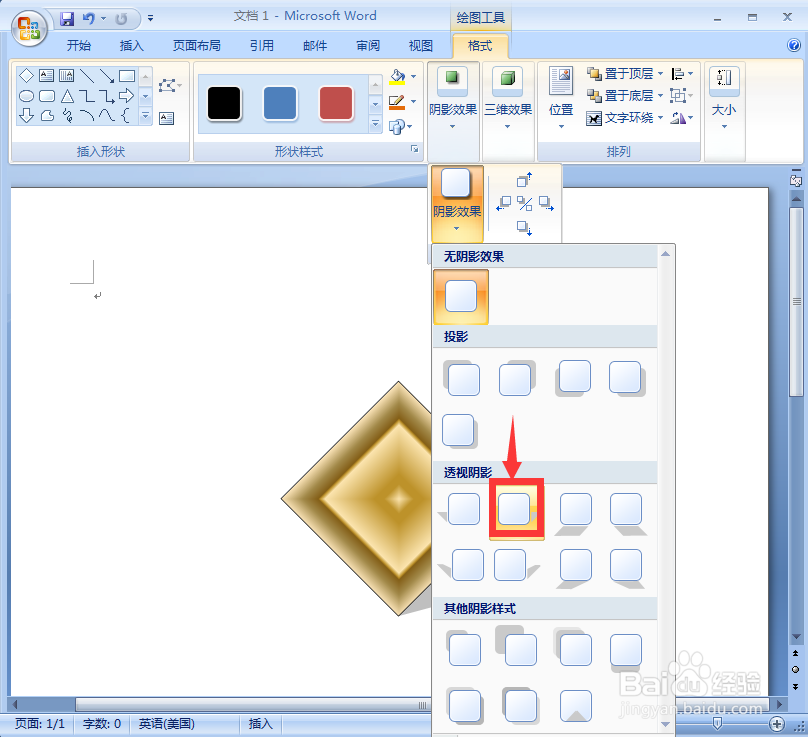
7、我们就在word中给菱形添加上了金色年华渐变色和阴影。

